Alors récemment, j'étais sur l'ordinateur d'un ami essayant de résoudre un problème de réseau et quand je suis allé ajuster les paramètres sur l'un des adaptateurs réseau, j'ai remarqué quelque chose d'intéressant que je n'avais jamais vu:

En plus du réseau WiFi normal, il y avait également une connexion réseau sans fil 2 et le nom de l'adaptateur était "Adaptateur de miniport WiFi virtuel Microsoft". Je n'avais jamais vu ça auparavant, alors ça m'a rendu très curieux. Après quelques lectures, j'ai appris que c'est une nouvelle fonctionnalité de Windows 7 et que ça peut vous permettre de faire des trucs sympas avec votre carte réseau sans fil.
Dans cet article, je vais vous expliquer ce qu'est le WiFi virtuel l'adaptateur de port est et comment vous pouvez l'utiliser sur votre PC Windows 7. Apparemment, c'est une fonctionnalité qui est encore en version bêta et donc vous ne trouverez pas beaucoup de documentation officielle sur la façon de l'utiliser.
Fondamentalement, Virtual WiFi est une technologie qui virtualise votre carte réseau De même, VMWare virtualise l'ensemble de votre système d'exploitation. Une fois virtualisé, vous pouvez essentiellement convertir un adaptateur sans fil physique en deux adaptateurs virtuels. Cela vous permet de connecter ensuite une carte réseau virtuelle à votre réseau sans fil standard et d'utiliser l'autre carte virtuelle pour vous connecter à un autre réseau tel qu'un réseau ad-hoc ou pour créer un point d'accès WiFi et permettre aux autres de se connecter sans fil à votre machine Windows 7 comme s'ils se connectaient à un point d'accès sans fil normal.
Pour créer votre propre point d'accès sans fil, vous pouvez procéder de deux façons: utilisez la ligne de commande dans Windows 7 ou téléchargez un tiers programme qui fournit une interface graphique agréable et quelques fonctionnalités supplémentaires. Je vais vous montrer comment utiliser les deux. Si vous êtes un peu économe en technologie, je vous suggère d'utiliser la ligne de commande car le programme tiers n'est pas gratuit.
Configurer le point d'accès sans fil en utilisant la ligne de commande
La première chose que vous pouvez faire est de partager la connexion Internet sur votre carte réseau principale de sorte que lorsque les gens se connectent en utilisant la carte réseau virtuelle, ils pourront accéder à Internet via votre ordinateur Windows 7. Pour ce faire, accédez au Centre Réseau et partageet cliquez sur Modifier les paramètres de l'adaptateur. Cliquez sur l'onglet Partage, puis cochez la case Autoriser les autres utilisateurs du réseau à se connecter via la connexion Internet de cet ordinateur.
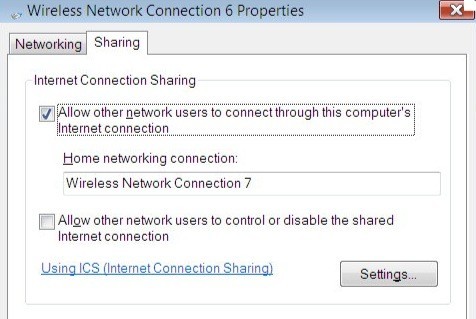
Dans la liste déroulante Connexion réseau domestique, assurez-vous de choisir le nom de l'adaptateur mini-port WiFi virtuel. Il peut s'agir de Connexions réseau sans fil 2 ou 3, etc. Maintenant, pour configurer le point d'accès sans fil sur la carte réseau virtuelle, ouvrez l'invite de commande (Démarrer, tapez cmd) et tapez la commande suivante :
netsh wlan set hostednetwork mode=allow ssid=VirtualNetworkName key=Password
Dans la ligne ci-dessus, vous devez modifier VirtualNetworkNameau nom souhaité de votre réseau sans fil et changer le mot de passeà n'importe quel mot de passe que vous voulez sur le réseau. Notez que tous les points d'accès sans fil virtuels doivent utiliser le cryptage WPA2-PSK (AES), quoi qu'il arrive. Une fois qu'il a été configuré, vous pouvez l'activer en tapant la ligne suivante:
netsh wlan start hostednetwork
Pour voir les détails sur le réseau hébergé, comme le nombre de clients connectés, tapez la commande suivante:
netsh wlan show hostednetwork
Et c'est à propos de ça! Les autres utilisateurs devraient maintenant être en mesure de voir votre point d'accès sans fil nouvellement créé dans leur liste de réseaux sans fil. Ils devraient également être en mesure de se connecter et de se connecter à Internet.
Si cela vous demandait trop de travail, vous pouvez utiliser une application tierce.
Configurer le point d'accès sans fil en utilisant Connectify
Si vous voyagez beaucoup ou si vous devez vous connecter à un câble Ethernet sur votre ordinateur pour vous connecter à Internet et que vous n'avez pas envie de vous tromper avec l'invite de commande, vous pouvez consultez toujours un programme appelé Connectify pour faire le travail pour vous.
Cette petite application a une version gratuite et une version Pro. Si vous voulez juste partager une connexion Internet sur Windows 7, alors la version gratuite est parfaitement bien. La version pro a un tas d'autres fonctionnalités, ce qui pourrait être utile en fonction de vos besoins, sinon je suggère de ne pas acheter pro.
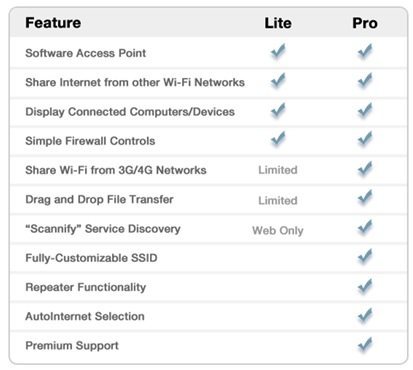
Une fois installé , vous nommez simplement votre réseau, tapez un mot de passe et choisissez la connexion Internet à partager. Cela ressemble à ce que nous avons fait ci-dessus à droite? Connectify fournit juste une interface agréable pour faire la même chose.
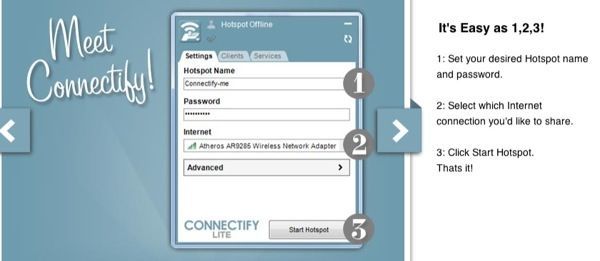
Alors maintenant vous savez ce qu'est l'adaptateur de miniport WiFi virtuel et j'espère que vous aurez le trouve utile! Sinon, vous pouvez toujours le désactiver en accédant au Panneau de configuration, Gestionnaire de périphériques et en le désactivant sous Contrôleurs réseau. Profitez-en!